-
系统还原,小编告诉你怎么给win7进行系统还原
- 2018-05-26 15:52:00 来源:windows10系统之家 作者:爱win10
电脑出现了问题,首先我们就会找原因,再根据找到的原因对症下药。但是一般造成电脑需要还原的是什么问题呢?小编觉得是因为电脑太卡了,运行缓慢。所以就要系统还原。那么,今天那小编就来给你们演示win7怎么系统还原。
系统还原其实是有好处的,那就是让你的电脑运行速度加快,还有就是可以删掉一些自己没有办法删掉的垃圾文件。所以今天,小编就来教教你们怎么个iwin7系统进行系统还原。
首先,点“开始”,然后找到并打开“控制面板”,打开之后找到并点击“备份与还原”
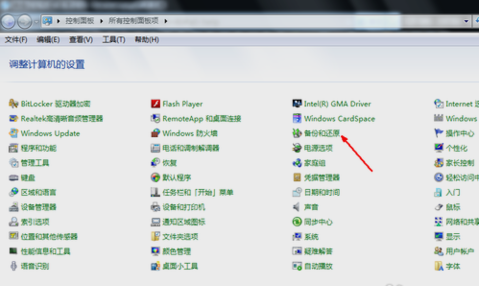
还原系统软件图解1
点进去之后,点击“恢复系统设置或计算机”
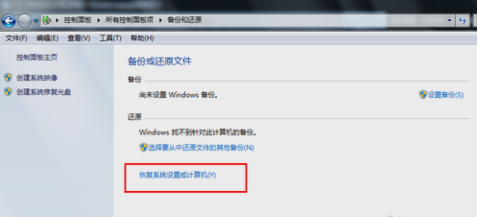
还原系统软件图解2
然后再点击“打开系统还原”

系统还原系统软件图解3
然后就开始还原文件和设置的向导啦,然后按照提示点击下一步即可。
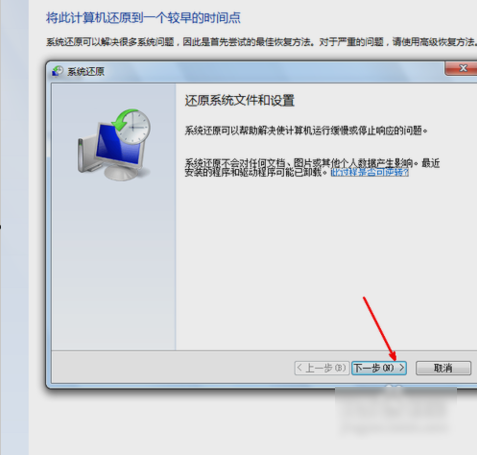
win7进行系统还原系统软件图解4
然后,在系统还原点的窗口中,选择一个还原点,要确保所选择的还原点是之前系统正常时的还原点,因为如果是不正常的还原点就会出现问题。好了之后点下一步。
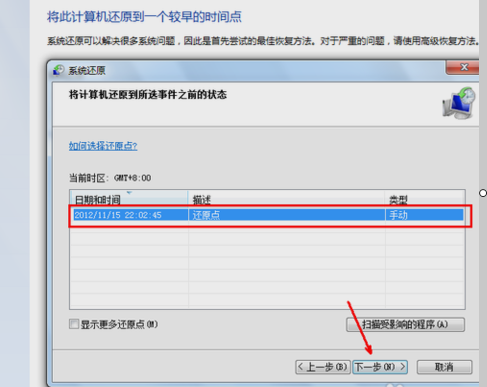
系统还原系统软件图解5
点了下一步之后,会出现一个确认的页面,确保无误之后,就点击完成,然后电脑就开始系统的还原,系统的还原会重启,然后在开机的过程中进入相关的还原操作。
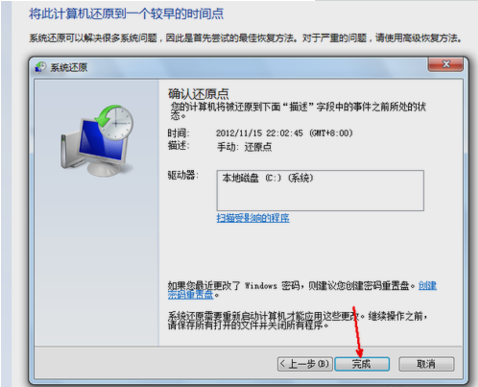
还原系统软件图解6
然后等还原好了,就可以啦~~~
猜您喜欢
- 局域网如何共享打印机2020-06-11
- windows7激活补丁使用教程2022-09-08
- ie浏览器打不开网页,小编告诉你ie浏览..2018-08-22
- 笔记本建立wifi热点,小编告诉你笔记本..2018-02-10
- 电脑屏幕出现条纹,小编告诉你电脑屏幕..2018-08-16
- 如何激活windows7旗舰版系统2022-07-18
相关推荐
- 系统装u盘制作教程 2016-12-21
- ghost win10 32装机版下载 2017-02-05
- 华硕网卡驱动,小编告诉你如何修复网络.. 2018-03-07
- 教你怎么查看电脑配置 2018-12-18
- win7激活工具win7 activation使用教程.. 2020-11-12
- 小编告诉你取消开机自检的步骤.. 2018-12-08





 系统之家一键重装
系统之家一键重装
 小白重装win10
小白重装win10
 雨林木风ghost win7 x64 纯净版201604
雨林木风ghost win7 x64 纯净版201604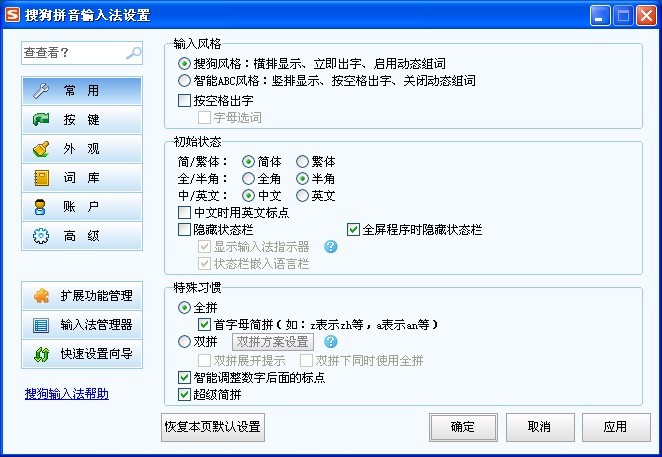 搜狗拼音输入法v6.5(绿色汉化版下载)
搜狗拼音输入法v6.5(绿色汉化版下载) f1浏览器 v1.13.7.25官方版
f1浏览器 v1.13.7.25官方版 懒人浏览器 v1.0绿色版
懒人浏览器 v1.0绿色版 小白系统Ghost win8.1 64位纯净专业版下载 v1908
小白系统Ghost win8.1 64位纯净专业版下载 v1908 系统之家Ghost Win8.1 64位纯净版201511
系统之家Ghost Win8.1 64位纯净版201511 电脑公司xp s
电脑公司xp s 深度技术win1
深度技术win1 雨林木风ghos
雨林木风ghos 谷歌浏览器(G
谷歌浏览器(G 随便听听 1.3
随便听听 1.3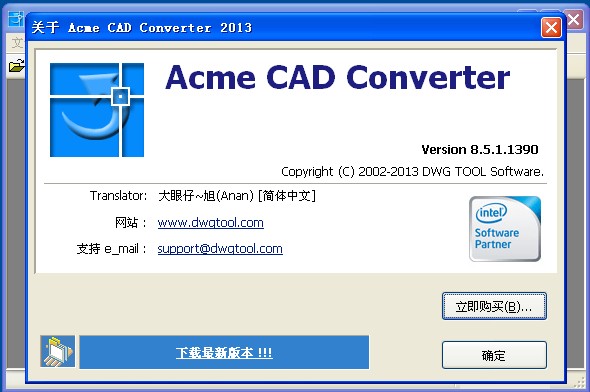 Acme CAD Con
Acme CAD Con CoolSoft vir
CoolSoft vir Google Chrom
Google Chrom QQ旋风4.2(QQ
QQ旋风4.2(QQ 小白系统win1
小白系统win1 萝卜家园 Gho
萝卜家园 Gho 系统之家Win7
系统之家Win7 粤公网安备 44130202001061号
粤公网安备 44130202001061号